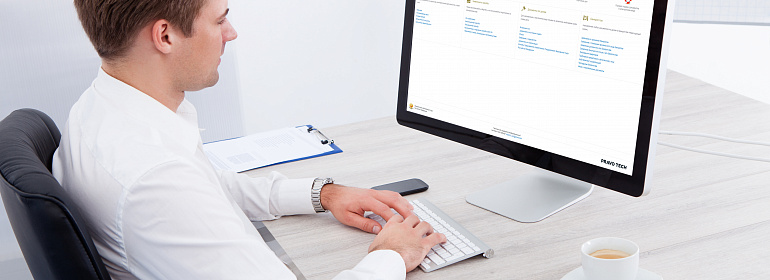
О том, что нужно сделать, чтобы принять участие в судебном онлайн-заседании, и какие еще возможности для бизнеса открывает сайт «Мой арбитр».
Электронное правосудие – это способ принятия судебных решений, основанный на использовании информационных технологий. В первую очередь такая форма правосудия позволяет применять в судопроизводстве безбумажный обмен информацией в электронно-цифровом виде между всеми участниками процесса.
Плюсы такой формы судопроизводства очевидны – это удобно. Электронный обмен документами и цифровые заседания позволяют экономить время, деньги и другие материальные ресурсы всех участников споров, что ускоряет процесс судопроизводства.
Что же нужно сделать, чтобы подать документы через систему «Мой арбитр»?
Правила обмена юридически значимыми бумагами в сервисе регулируются Порядком подачи в арбитражные суды РФ документов в электронной форме, утвержденным приказом Судебного департамента при ВС РФ № 252 от 18 февраля 2016 года.
Ссылка для входа находится на главной странице сервиса https://my.arbitr.ru/#index. Сайт сам спросит у вас, как вы хотите попасть в систему. Следует выбрать «Войти через портал Госуслуг», чтобы использовать все возможности сервисов электронного правосудия. Введите данные мобильного телефона или электронной почты и пароль для портала Госуслуг.
Следующий шаг: выбор вида обращения. Система предложит несколько вариантов: «Заявления и жалобы», «Документы по делам», «Банкротство». Последующие действия зависят от того, обращаетесь ли вы в суд по уже имеющемуся или по новому делу.
Открываем новое дело
После выбора вида обращения в появившемся окне введите номер дела и нажмите кнопку поиска. В меню выберите заявителя из списка либо отметьте «Новый участник». В последнем случае появится список, из него нужно выбрать тип участника: физическое лицо, индивидуальный предприниматель, юридическое лицо, государственный орган, иные лица. В форме, которая появится, заполните данные заявителя.
Далее нужно заполнить вкладку «Первичные документы». Выберите из списка документ, на который представляется ваше обращение.
Следующий шаг – заполнение вкладки «Вид обращения». Выбор тут небольшой, система сама предложит варианты: ходатайства и заявления либо обжалуемый судебный акт / судебный акт (если подается жалоба/заявление).
Далее выберите суд и загрузите файл с обращением. На странице загрузки файла нужно указать исходящий номер документа, дату, подписанта и загрузить сам файл с обращением. После этого потребуется загрузить в систему файл с усиленной квалифицированной электронной подписью, если этого требует законодательство.
Наконец, в самом финале – проверка и отправка документов. Если все данные верны и корректны, остается только поставить галочки, подтверждающие, что все в порядке, и нажать кнопку «Отправить». На этом работа с сервисом по этому вопросу будет завершена. Все довольно просто.
Что делать, если дело новое или если вам нужно подать исковое заявление либо заявление о признании банкротом?
Все то же самое, о чем написано выше.
Войти в систему, выбрать вид обращения, ввести новые данные, выбрать суд, приложить документы. Так же, как и в случае отправки документов по уже открытому делу, необходимо заполнить реквизиты бумаг: исходящий номер, дата, подписант.
Электронные документы и электронные образы документов загружайте в виде отдельных файлов и называйте их так, чтобы было понятно, какой это документ и сколько в нем страниц.
После загрузки файла обращения в суд следует осуществить загрузку приложений в порядке, указанном в обращении. В случаях, предусмотренных законодательством, загружаемые файлы сопровождаются файлом с усиленной квалифицированной электронной подписью, для этого нужно нажать на кнопку «Добавить подпись».
Если вы направляете в суд отсканированные электронные образы документов (оригиналов или заверенных копий), то иск и приложения к нему можно подписать простой электронной подписью. Для этого достаточно зайти в личный кабинет под вашим логином и паролем и отправить через него отсканированные документы в суд.
При подаче электронных документов ничего распечатывать не нужно. Однако учтите, что иск в форме электронного документа нужно подписать усиленной квалифицированной электронной подписью. Электронная подпись должна содержаться в отдельном файле (отсоединенная электронная подпись).
Электронный документ должен быть подписан электронной подписью лица, которое указано в тексте электронного документа как лицо, его подписавшее. Не допускается представление в суд электронных документов, подписанных электронной подписью лица, которое не указано в тексте электронного документа как лицо, его подписавшее.
После того, как все документы будут загружены, останется нажать кнопку «Отправить».
Если какие-либо данные заполнены не в полном объеме, на этом этапе появится сообщение о необходимости внести корректировки в те поля, данные которых заполнены не надлежащим образом. Если все данные заполнены правильно, сервис предложит еще раз проверить информацию заявителя и отправляемые файлы, после чего обращение с приложениями будет направлено в соответствующий указанный при заполнении форм суд.
Почему суд может не принять документы
Есть несколько оснований, когда судьи откажут вам в приеме направленных им документов.
Основание 1. Документы направлены не в тот суд.
Основание 2. Обращение направлено повторно.
Основание 3. Документы нельзя прочесть – например, такое может быть, если страницы перевернуты или при сканировании многостраничных документов были пропущены страницы. Стоит иметь в виду, что, пропущены ли страницы, можно определить, сверив нумерацию, из чего можно сделать вывод, что этот параметр тоже является обязательным. Связный текст документа также имеет значение.
Основание 4. Формат электронных бумаг не предусмотрен Порядком подачи документов.
Основание 5. В одном файле содержится несколько электронных документов или несколько образов документов. При этом названия файлов не позволяют идентифицировать те бумаги, которые в них содержатся.
Основание 6. Файлы недоступны для работы, например, они могут быть защищены от копирования и (или) печати, содержат интерактивные или мультимедийные элементы.
Основание 7. Документы не подписаны усиленной квалифицированной электронной подписью либо обращение в суд в виде электронного образа документа не заверено усиленной квалифицированной электронной подписью (если это требуется по закону).
Основание 8. Документ не содержит графической подписи заявителя (если это требуется по закону).
Основание 9. Электронная подпись не соответствует виду или формату, установленным Порядком подачи документов. Усиленная квалифицированная электронная подпись не прошла проверку: на момент подписания документа срок действия сертификата электронной подписи истек, электронная подпись не соответствует документу, документ был изменен (модифицирован) после подписания его электронной подписью.
Основание 10. Допущена ошибка в номере дела.
Основание 11. Не приложен документ, подтверждающий полномочия представителя на предъявление документов в суд (доверенность, решение об избрании директора).
После подачи документов
После направления в суд документов пользователю приходит уведомление о поступлении цифровых бумаг в информационную систему. В уведомлении будут указаны дата и время поступления документов.
По категории банкротных дел алгоритм действий примерно такой же. Есть небольшие отличия, касающиеся специфики данных дел (наименование сторон, обращения и т. п.).
Уже после этого работник аппарата суда, ответственный за прием бумаг в электронном виде, регистрирует ходатайство, и заявителю автоматически отправляется уведомление о регистрации документа. Суд проверит бумаги на предмет корректности, установит, адресованы ли они суду, доступны ли для прочтения, оформлены ли в соответствии с Порядком. После проверки работники суда отправят пользователю уведомление о получении бумаг либо уведомление о том, что документы не могут быть признаны поступившими в суд.
Обращение считается поданным в день поступления документов в информационную систему. Эта дата фиксируется автоматически.
Как получить доступ к материалам дела
При рассмотрении дела в соответствии со статьей 75 АПК РФ судья может запросить оригиналы документов, представленных в электронном виде. Это означает, что сторона, отправившая копии документов через сервис, должна быть готова предоставить оригиналы.
Помимо подачи процессуальных документов электронное правосудие позволяет участникам дела знакомиться с аудиопротоколами заседаний и другими бумагами по судебным делам.
Доступ предоставляется к документам, поступившим в электронном виде через систему «Мой арбитр», а также к документам, поступившим на бумажном носителе и отсканированным канцелярией суда.
Обратите внимание, такую возможность предоставляют не все суды! Со списком судов, для которых доступна возможность знакомиться с аудиопротоколами заседаний и другими документами по судебным делам, можно ознакомиться на сайте «Мой арбитр» в разделе «Список судов» или набрав в браузере адрес https://my.arbitr.ru/#help/4/0. Список судов регулярно пополняется, на момент сдачи номера в печать в списке было 109 инстанций.
Рассмотрим алгоритм получения доступа к материалам дела.
Сначала нужно подать ходатайства об ознакомлении с материалами дела. Сделать это можно через сайт «Мой арбитр». Вам предстоит выполнить несколько действий.
Шаг 1. Авторизоваться в системе под подтвержденной учетной записью ЕСИА.
Шаг 2. На главной странице выбрать «Заявления и ходатайства», ввести номер дела и заполнить данные заявителя.
Шаг 3. Во вкладке «Вид обращения» в блоке «Доказательства, экспертизы, материалы дела» выбрать «Ходатайство об ознакомлении с материалами дела».
Шаг 4. Во вкладке «Суд» выбрать суд.
Шаг 5. Во вкладке «Документы» поставить галочку напротив текста «Предоставить доступ к материалам дела в режиме ограниченного доступа».
Шаг 6. Загрузить подписанный файл обращения и заполнить данные о подписанте и документе.
Шаг 7. Нажать кнопку «Отправить», подтвердить данные и снова нажать «Отправить».
Процедура рассмотрения такого рода ходатайства схожа с процедурой получения документов: работник аппарата суда, ответственный за прием бумаг в электронном виде, регистрирует ходатайство, после чего заявителю автоматически отправляется уведомление о регистрации документа. Далее судья, рассматривающий дело, согласует ходатайство. После чего вам будет направлено уведомление, содержащее код доступа и срок его действия (доступ предоставляется на 24 часа с момента согласования ходатайства).
Для доступа к материалам дела и аудиопротоколам судебных заседаний необходимо ввести код доступа в карточке дела в ИС «Картотека арбитражных дел». Если код вводился ранее, доступ предоставляется автоматически, при этом в карточке дела будет отображен статус «Код указан».
Как участвовать в онлайн-заседании суда
Также в части электронного правосудия доступен сервис присутствия на заседаниях онлайн. Доступ предоставляется лицам, участвующим в деле. Тут нужно обязательно уточнить, что такая возможность – новшество в электронном правосудии, проект является пилотным, и в нем участвуют не все суды. Со списком участником можно ознакомиться по ссылке https://my.arbitr.ru/#help/4/0.
Чтобы принять участие в онлайн-заседании, нужно направить соответствующее ходатайство. Для подачи документа через сервис «Мой арбитр» необходимо проделать уже описанную выше процедуру: авторизоваться в системе под подтвержденной учетной записью ЕСИА, в разделе «Документы по делам» выбрать «Заявления и ходатайства», во вкладке «Начало» ввести номер дела и заполнить данные заявителя.
Во вкладке «Вид обращения» в блоке «Арбитражные заседания в онлайн и ВКС режиме» выбрать «Ходатайство об участии в онлайн-заседании».
После выбора отобразится информационное сообщение.
Перейдите по ссылке и убедитесь, что суд, в котором рассматривается дело, участвует в пилотном проекте.
Далее во вкладке «Суд» выберите суд; в случае если выбран суд, которого нет в списке участников пилотного проекта, появится соответствующее информационное сообщение.
Если все хорошо, вы перейдете к следующей вкладке «Документы». Теперь нужно загрузить само ходатайство, а также копию паспорта, копию диплома о высшем юридическом образовании и/или копию доверенности или иного документа, подтверждающего полномочия о представлении интересов участника.
После этого нажмите кнопку «Отправить», подтвердите данные и снова нажмите кнопку «Отправить».
После согласования ходатайства вам будет направлено уведомление, содержащее дату и время заседания. Одновременно с этим на вкладке «Карточки» отобразится «Событие о назначении», в котором будут указаны дата согласования (одобрения) ходатайства, имя судьи, факт назначения онлайн-заседания, а также его дата и время.
В назначенное время на вкладке «Онлайн-заседания» нажмите кнопку «Онлайн-заседание идет» для того, чтобы принять участие в суде.
Еще несколько важный и полезных советов
Настройте личный кабинет на сервисе мой арбитр.
Обратите внимание, для получения уведомлений с сайта суда нужно активировать электронную почту. Эта процедура несколько отличается от стандартного процесса подписки на уведомления. Впрочем, не очень сильно. Итак, проделайте несколько несложных действий.
Шаг 1. В личном кабинете сервиса «Мой арбитр» в разделе «Персональные настройки» укажите ваш адрес электронной почты для получения уведомлений. После этого нажмите кнопку «Сохранить».
Шаг 2. Теперь перейдите на другой сайт, он называется «Электронный страж» и находится по адресу https://guard.arbitr.ru.
Шаг 3. В левом верхнем углу нажмите кнопку «Активировать» (обратите внимание, ссылка доступна только при неактивированном адресе электронной почты).
Шаг 4. Дождитесь получения письма об активации вашего адреса электронной почты.
Шаг 5. Перейдите по ссылке из уведомления об активации.
Уведомления на активированный адрес электронной почты начнут поступать только на следующий календарный день. При этом уведомления, которые были направлены на указанный email до его активации, доставлены не будут.
Ирина Михеева, ведущий юрисконсульт ООО «КСК аудит»